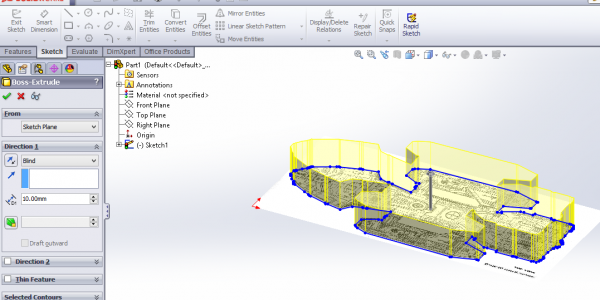
KOSMINIS LAIVAS
Užsiėmimo metu naudosite:
- Brėžinio įrankį „Sketch“
- Brėžinio įrankį „Line“
- Brėžinio įrankį „Mirror Entities“
- Brėžinio įrankį „Sketch Tools, Sketch Picture“
- Brėžinio įrankį „Repair Sketch“
- Brėžinio iškėlimo įrankį „Extrude Boss/Base“
- Brėžinio iškėlimo įrankio „Extrude Boss/Base“ dalį „Thin Feature“
- Praktikuositės naudoti navigacijos detalės lange įrankius.
Ši pamoka gali trukti daugiau nei 2 akademines valandas. Pamokoje didelis dėmesys skiriamas dažnai pasitaikančios palikto atviro kontūro problemos sprendimams, navigacijai.
Šioje pamokoje sukursite paprasčiausią, bet gražios formos kosminį laivą. Vidų, variklių skyrių, kajutes, paliksime kitoms pamokoms arba jūsų savarankiškam darbui. Pradedame nuo kosminio laivo nuotraukos iš viršaus. Google images svetainėje įvedžiau „spaceship top“.
Radau man patinkantį erdvėlaivį. Rekomenduoju pradžioje ir jums kurti su ta pačia nuotrauka apačioje, ją išsaugant savo kompiuteriuose: padidinkite nuotrauką paspausdami kairiuoju pelytės klavišu, tuomet dešiniuoju pelytės klavišu spauskite ant jos išsaugojimui.
Pavykus pamokos darbui sukurkite erdvėlaivį pagal savo surastą nuotrauką!
01.
Solidworks programoje atsidarau naujos detalės braižymo langą, pasirenku „Sketch“ funkciją „Sketch“ paletėje ir pvz. Top plokštumą.
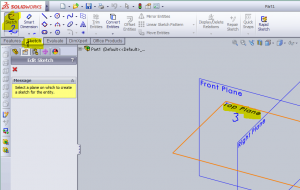
02.
Tada spauskime rodyklytę viršuje kairėje ir tuomet „Tools“ meniu.
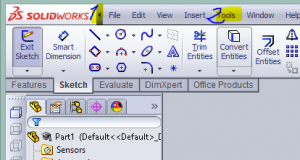
03.
Ten raskime „Sketch tools“, o jame „Sketch picture…“. Suraskite išsaugotą kosminio laivo paveikslėlį!
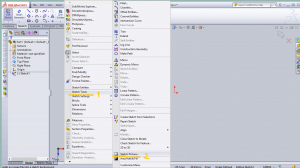
04.
Kairėje galite matyti, kokio dydžio paveikslėlį turite brėžinyje. Sumažinkite iki jūsų pageidaujamo kosminio laivo dydžio. Kadangi aš šį kosminį laivą projektuoju parodyti draugams pagamintą, projektuosiu jį apie 10cm ilgio.
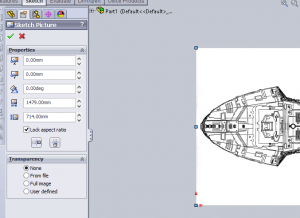
05.
Sumažinęs kraštinę iki 100mm spaudžiu kairiausią padidinimo stiklo mygtuką iš padidinimo stiklų viršuje, kad matyčiau brėžinį per visą ekraną.
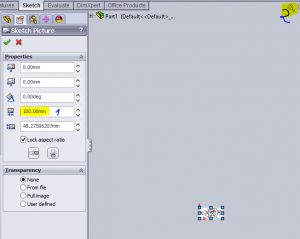
06.
Paspauskime žalią varnelę kairėje esančiame „Sketch Picture“ lange.
Turėjome likti brėžinio redagavimo režime. Jeigu likote redaguoti brėžinį, dešinėje pusėje matote du mygtukus (žemiau pav. apibrėžta geltonai).

07.
Jeigu šių mygtukų nematote, išėjote iš brėžinio (galbūt atlikote veiksmą Exit Sketch, galbūt jus į pradinį vaizdą gražino programa).
Grįžtame redaguoti brėžinį taip:
1) FeatureManager Design Tree skiltyje 2) spauskite kairiuoju pelytės klavišu ant brėžinio, į kurį įkėlėte paveikslėlį (šiuo atveju Sketch1) 3) atsiradusiame meniu spauskite viršuje kairėje Edit Sketch.
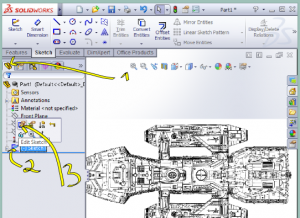
08.
Tęsdami darbą toliau, apibrėžkime kosminio laivo bendrąjį kontūrą paprastomis linijomis. Kadangi laivas simetriškas, apibrėšiu tik pusę laivo, kitą pusę gausiu veidrodiniu atspindžiu.
- Brėždami pritraukite vaizdą arčiau pelytės rutuliuku,
- pritraukę vaizdą stumdykite paspaudę laikydami Ctrl klavišą klaviatūroje, paspaudę vidurinį pelytės klavišą/rutuliuką ir judindami pelytę.
- Jeigu netyčia pajudinote pelytę nepaspaudę Ctrl, vaizdas pasisuko. Grąžinimui paspauskite View Orientation, Normal To. Pavaizduota paveikslėlyje žemiau. Ši funkcija grąžins jums plokštumos, ant kurios dabar dirbate, vaizdą. Jeigu paspausite dar kartą, apvers iš kitos pusės!

09.
Kai apibrėžiu pusę erdvėlaivio, spaudžiu Mirror Entities funkcijos iškvietimo mygtuką.
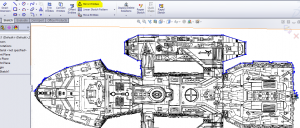
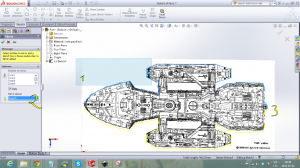
10.
1) Pažymėkite visas nubrėžtas linijas tempdami pelytę paspaustu kairiuoju klavišu aplink visas linijas.
2) Paspauskite ant laukelio Mirror about: (parodyta pav. viršuje).
3) Pažymėkite liniją, kurią pasirenkate būti simetrijos ašimi. Norint idealiai atkartoti erdvėlaivio formas šią ašį galėtumėte nubrėžti tiksliai per centrą naudodami Centerline linijos tipą. Aš šiuo atveju norėjau gražios formos ir tikslumas man buvo nesvarbus, todėl simetrijos ašimi būti pasirinkau apibrėžimo metu sukurtą liniją Line74.
Pabaikite veiksmą paspausdami žalią varnelę kairėje viršuje.
Pabandykime iškelti apibrėžtą laivo kontūrą, kad vėliau galėtumėme sukurti kitas detales.
1) Išeikite iš brėžinio kairėje viršuje Exit Sketch.
2) Spauskite ant Features, Extruded Boss/Base.
3) Paspauskite + ženklą, kad išskleistumėte sumažintą detalės redagavimo medį (pav. žemiau).
4) Paspauskite ant brėžinio, kuriame yra apibrėžtas kontūras.
5) Pabaikite veiksmą spausdami žalią varnelę.
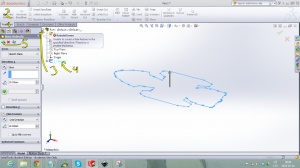
11.
Kaip matote, programa išmetė klaidos pranešimą!
Panagrinėkime klaidos pranešimo turinį.
- Rebuild Errors reiškia, kad nepavyko perskaičiuoti (šiuo atveju suskaičiuoti pirmą kartą) formos.
- Unable to create a thin feature reiškia, kad programa mūsų pasiūlytame brėžinyje nerado jokio uždaro kontūro! Mano atveju apibrėžtos linijos tarpusavyje nesusijungė! Tačiau SW nepasidavė ir bandė iškelti pastorintą kraštelį, pačias linijas, todėl automatiškai pajungė funkciją Thin Feature! Bet jeigu būtų pavykę iškelti kraštelį, jį matytumėme, dabar matome klaidą.
- Klaidoje matome užuominą! Please try a smaller thickness. Programa siūlo pabandyti nustatyti plonesnį kraštelį. Ji taip siūlo todėl, kad mūsų erdvėlaivio krašteliai keičia kryptį taip dažnai, kad linijas storinant iki nustatyto dydžio jos pradėtų kirstis tarpusavyje ir programa nebežinotų, kurias dalis palikti, kurias sujungti, o ką išmesti. Todėl praneša, kad iškelti nepavyko ir prašo pakoreguoti brėžinį.
Pakoreguokime brėžinį sudarydami uždarą kontūrą!
Paspauskime raudoną X ir grįžkime į brėžinio redagavimo režimą. Kaip tai padaryti rasite aukščiau.
Brėžinyje galime stengtis rasti klaidas patys eidami pagal kontūrą stipriai pritraukę pelės rutuliuku, kad gerai matytumėme. Arba galime pasinaudoti Repair Sketch įrankiu. Šis įrankis ant kai kurių senesnių kompiuterių pastebėtas kaip negalintis veikti, tokiu atveju teks ieškoti rankomis.
Jeigu įrankį pavyko paleisti (pav. žemiau pirmasis punktas), tuomet pasirinkime mažiausią tarpą tarp brėžinio elementų 20mm ar pan., šiuo atveju renkamės didelį nes matome, kad kontūras vienas ir tarp elementų neturėtų būti jokių tarpelių.

12.
Paspaudus Enter klaviatūroje įrankis mums parodys tarpelius tarp taškų, esančius brėžinyje, mums liks tik juos užpildyti papildoma linija tarp dviejų taškų, arba Merge sąryšiu.
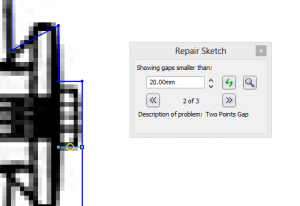
13.
Šią šviesiai mėlyną liniją ištrinsiu pažymėdamas kairiuoju pelytės klavišu ir klaviatūroje spausdamas Delete. Mat brėžiniui padarius veidrodinį atspindį ji liko brėžinio viduje ir nebereikalinga, nors būtent ją naudojau kaip simetrijos ašį.
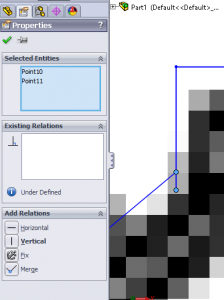
Kitoje vietoje radau du nesujungtus taškelius. Paspaudžiu ant vieno kairiuoju pelytės klavišu ir, laikydamas nuspaustą Ctrl klaviatūros klavišą paspaudžiu ant antrojo. Tuomet atsiradusiame meniu kairėje, apačioje spaudžiu Merge sąryšio tipą (Add Relations skiltyje).
Atlieku problemų paiešką dar kelis kartus, naudodamas Repair Sketch funkciją, keisdamas joje mažiausio tarpelio dydį, bandydamas sukurti iškilų kūną ir vėl sulaukdamas klaidos pranešimų.
Galų gale programa man sutinka pagaminti iškilų trimatį kūną!
Sutinku paspausdamas žalią varnelę.
Gaunu trimačią erdvėlaivio formą! Dabar galiu ją gludinti, kirpti, iškelti kitas detales. Apie funkcijas, kurios leis tai padaryti sužinosite kitose pamokose! Jeigu jau mokate, pabandykite jį patobulinti!
Jeigu turite klausimų, rašykite mums [email protected]




